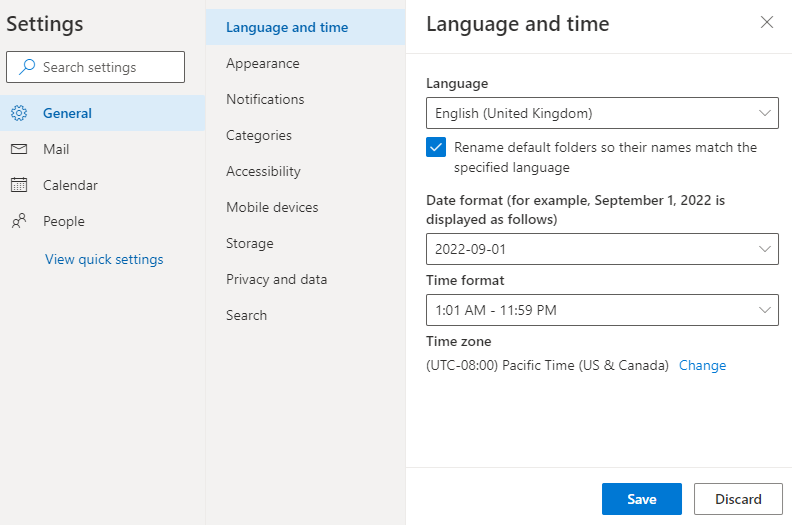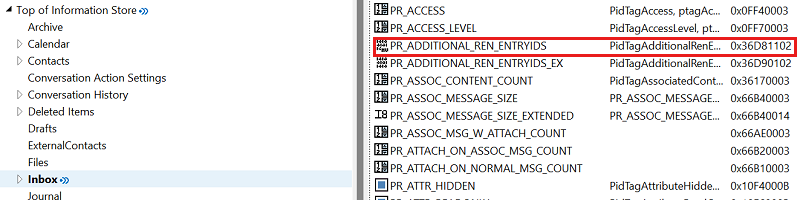Outlook の既定のフォルダーに関する問題
[アーティクル] 2024/01/30
9 人の共同作成者
適用対象:
Outlook 2019, Outlook 2016, Outlook 2013, Outlook 2010, Exchange Online
フィードバック
この記事の内容
方法 1: /resetfolders スイッチを使用して既定のフォルダー名を復元する
方法 2: Outlook on the webを使用して既定のフォルダー名をリセットする
方法 3: Set-MailboxRegionalConfiguration コマンドレットを使用して既定のフォルダー名をリセットする
方法 4: 新しいアーカイブ フォルダーを作成する
方法 5: MFCMAPI を使用して迷惑メール Email フォルダーの場所を復元する
Microsoft Outlook の既定のフォルダーに影響する次のいずれかの問題が発生します。
フォルダー名が既定の言語以外の言語で表示される。
この問題は、モバイル デバイスまたはサード パーティのサーバー アプリケーションがMicrosoft Exchange Server メールボックスと同期する場合に発生します。 この問題を解決するには、方法 1 を試してください。 それでもうまくいかない場合は、方法 2 または方法 3 を試してください。
フォルダー名が切り替わります。 たとえば、[ 受信トレイ] フォルダーと [送信トレイ ] フォルダー名が切り替わります。
この問題は、Exchange Server メールボックスのメンテナンス サイクルが実行された後に発生する可能性があります。 この問題を解決するには、方法 2 または方法 3 を試してください。
コマンドを実行して既定のフォルダー名を Outlook.exe /ResetFolderNames リセットすると、フォルダー名が正しくなくなります。
この問題を解決するには、方法 2 または方法 3 を試してください。
既定の受信トレイ フォルダーの名前は、Exchange Onlineの [アーカイブ ] に変更されます。
この問題を解決するには、方法 4 を試してください。
迷惑メール Email フォルダーは、ジャーナルや削除済みアイテム などの別の既定の フォルダーの下に移動されます。
この問題を解決するには、方法 5 を試してください。
方法 1: /resetfolders スイッチを使用して既定のフォルダー名を復元する
Outlook を終了します。
Outlook.exe /resetfolders を実行します。
Outlook.exe /resetfoldernames を実行します。
方法 2: Outlook on the webを使用して既定のフォルダー名をリセットする
メモ: 次の手順は、Outlook on the webの最新バージョンに適用されます。
Outlook を終了します。
資格情報を使用してOutlook on the webにログオンします。
[設定] (すべての Outlook 設定を表示] を >選択します。
[全般] >[言語と時刻] の順に選択します。
[ 言語 ] ボックスの一覧で、言語を任意の言語に変更し、[ 既定のフォルダーの名前を指定した言語と一致するように既定のフォルダーの名前を変更する ] チェック ボックスをオンにします。
使用する日付と時刻の形式を選択し、[保存] を選択 します 。
Outlook on the webを終了します。
優先する言語が既に選択されている場合は、別の言語を選択し、設定を保存し、設定を優先言語に戻してから、設定をもう一度保存します。
Outlook を再起動し、フォルダー名が既定の言語で表示されるかどうかをチェックします。
方法 3: Set-MailboxRegionalConfiguration コマンドレットを使用して既定のフォルダー名をリセットする
Set-MailboxRegionalConfiguration コマンドレットを実行するには、管理者権限が必要です。
管理者特権でコマンド プロンプト ウィンドウを開きます。
次のコマンドレットを実行します。
set-MailboxRegionalConfiguration -id <alias> -LocalizeDefaultFolderName:$true -Language <Language_code_to_switch_to> -DateFormat <your_preferred_DateFormat>
方法 4: 新しいアーカイブ フォルダーを作成する
Outlook のフォルダー階層の最上部にあるメールボックス名を右クリックし、[新しいフォルダー ] を選択して、「Archive01 」という名前のフォルダーを作成します。
[ ファイル ] メニューの [ ツール] >[アーカイブ フォルダーの設定 ] の順に選択し、[ Archive01 ] フォルダーを選択します。
Outlook.exe /resetfoldernames を実行します。
このオプションが使用できない場合、または機能しない場合は、オプション 2 を使用してください。
Outlook のフォルダー階層の最上部にあるメールボックス名を右クリックし、[新しいフォルダー ] を選択して、「Archive01 」という名前のフォルダーを作成します。
現在のアーカイブ フォルダー内の既存の項目のバックアップを作成します。
最新バージョンの MFCMAPI をダウンロードしてインストールします。
注:
Office のインストールに従って MFCMAPI をダウンロードします。 32 ビットの Office がある場合は、MFCMAPI.exe をダウンロードします。 64 ビットの Office がある場合は、MFCMAPI.x64.exe をダウンロードします。
実行している Office のバージョンを確認するには、「Office について: 使用している Office のバージョン 」を参照してください。
MFCMAPI を起動し、[ツール > オプション] を選択します 。
[MDB_ONLINE ] チェック ボックスと [MAPI_NO_CACHE ] チェック ボックスがオンになっていることを確認し、[OK] を選択します 。
[ セッション >ログオン ] を選択し、メールボックスを選択します。
[ルート コンテナー ] を展開し、[インフォメーション ストアの先頭 ] を展開します。
メモ: ユーザー メールボックスが英語以外の言語に設定されている場合、このフォルダーの名前は既定の言語になります。
新しい Archive01 フォルダーを選択し、 PR_ENTRYID プロパティを見つけます。
PR_ENTRYID プロパティをダブルクリックして開き、プロパティのバイナリ値をコピーします。
Archive01 のプロパティ エディターを閉じて、[受信トレイ ] を選択します。
[タグ ] 列でエントリを並べ替え、0x35FF0102 プロパティ タグを見つけて、このプロパティ タグをダブルクリックします。
手順 8 でコピーした Archive01 フォルダーの PR_ENTRYID プロパティのバイナリ値を、0x35FF0102 プロパティ タグのバイナリ値ボックスに貼り付けます。
Outlook.exe /resetfolders を実行します。
Outlook.exe /resetfoldernames を実行します。
バックアップから新しいアーカイブ フォルダーにデータをインポートするか、項目を新しいフォルダーに移動します。
古いアーカイブ フォルダーを削除します ( Archive01 フォルダーが既定のアーカイブ フォルダーになったためです)。
方法 5: MFCMAPI を使用して迷惑メール Email フォルダーの場所を復元する MFCMAPI ツールを使用すると、迷惑メール Email フォルダーをインフォメーション ストアの上部 または他の既定のメールボックス フォルダーと同じレベルに戻すことができます。
最新バージョンの MFCMAPI をダウンロードしてインストールします。
注:
Office のインストールに従って MFCMAPI をダウンロードします。 32 ビットの Office がある場合は、MFCMAPI.exe をダウンロードします。 64 ビットの Office がある場合は、MFCMAPI.x64.exe をダウンロードします。
実行している Office のバージョンを確認するには、「Office について: 使用している Office のバージョン 」を参照してください。
Outlook でアカウントの名前を右クリックし、[ 新しいフォルダー ] を選択し、名前が [ 新しい迷惑メール ] などの名前のフォルダーを作成します。 これにより、 受信トレイ フォルダーと同じレベルで新しい迷惑メール フォルダーが作成されます。
すべての Outlook クライアントを閉じて、MFCMAPI のみがメールボックスにアクセスできることを確認します。
MFCMAPI を起動し、[ツール > オプション] を選択します 。
[MDB_ONLINE ] チェック ボックスと [MAPI_NO_CACHE ] チェック ボックスがオンになっていることを確認し、[OK] を選択します 。
[ セッション >ログオン] を選択して、影響を受けるメールボックスの Outlook プロファイルを選択します。
影響を受けるメールボックスの名前をダブルクリックし、[ ルート コンテナー ] を展開します。
[ インフォメーション ストアの上部] を展開します。
メモ: メールボックスが英語以外の言語に設定されている場合、このフォルダーの名前は既定の言語になります。
[受信トレイ ] フォルダーを選択し、0x36D81102 タグを持つ PR_ADDITIONAL_REN_ENTRYIDS プロパティを見つけます。
メモ: このプロパティは、迷惑メール Email フォルダーなど、いくつかの既定のフォルダーの ID を保持します。
PR_ADDITIONAL_REN_ENTRYIDS プロパティの例を次に示します。
プロパティを右クリックし、[削除] を選択 します 。
MFCMAPI を閉じます。
Outlook.exe /ResetFolderNames を実行します。
Outlook を再起動します。